ArcGIS Webszenen
Mit WebOffice 10.9 SP2 ist es möglich, eine ArcGIS Webszene anzuzeigen, welche vor allem nützlich ist, um 3D-Daten für Visualisierungs- und Analysezwecke verfügbar zu machen. ArcGIS Webszene ist in WebOffice 10.9 SP2 als generisches Werkzeug auf Basis einer Script API realisiert.
|
Mehr Informationen zu diesem Thema finden Sie in der Hilfe zu ArcGIS Online. |
Bei Klick auf den auskonfigurierten Webszene-Schaltfläche öffnet sich ein Fenster, welches sich über die rechte Hälfte des Hauptkartenbereiches legt. Zudem werden die Multifunktionsleiste und das Kontrollzentrum zur Vergrößerung des Hauptkartenbereiches verborgen.

Webszene-Button
Die Navigation im Webszene-Fenster kann mittels Maus und Navigationselementen erfolgen, welche sich am linken oberen Rand des Webszene-Fensters befinden. Zusätzlich können auch WebScene Slides verwendet werden, welche wie Geobookmarks funktionieren, und somit eine einfache und schnelle Navigation zu vorkonfigurierten Kartenausschnitten ermöglichen. Außerdem werden für die Webszene unterschiedliche Funktionen angeboten, die im linken Bereich des Fensters ausgewählt werden können.
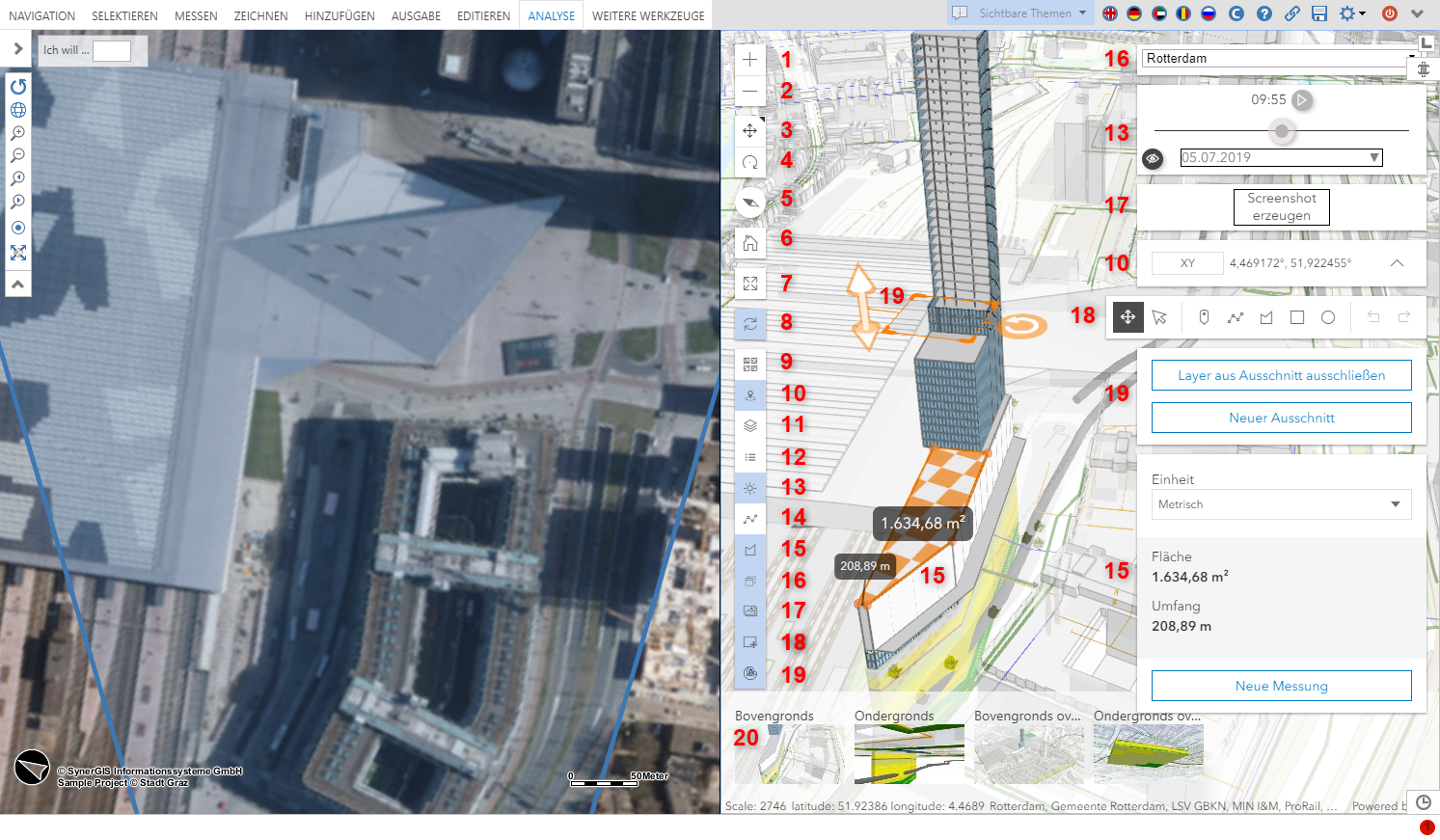
WebOffice core mit Webszene-Fenster in der rechten Hälfte des Hauptkartenbereiches
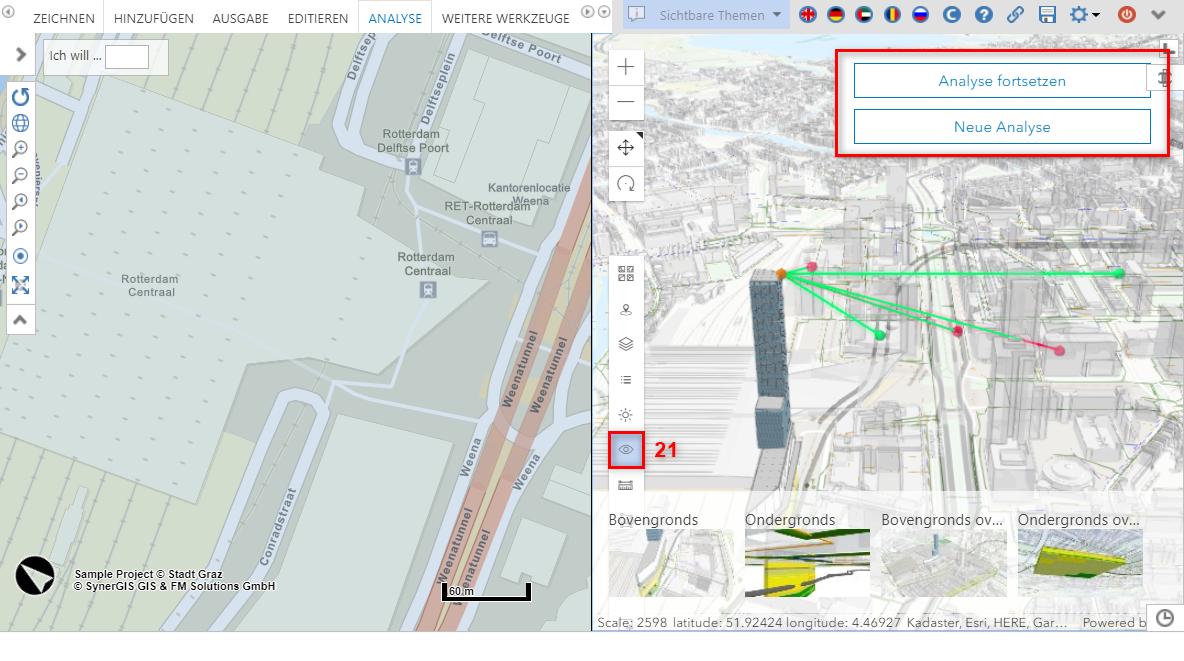
Sichtlinie
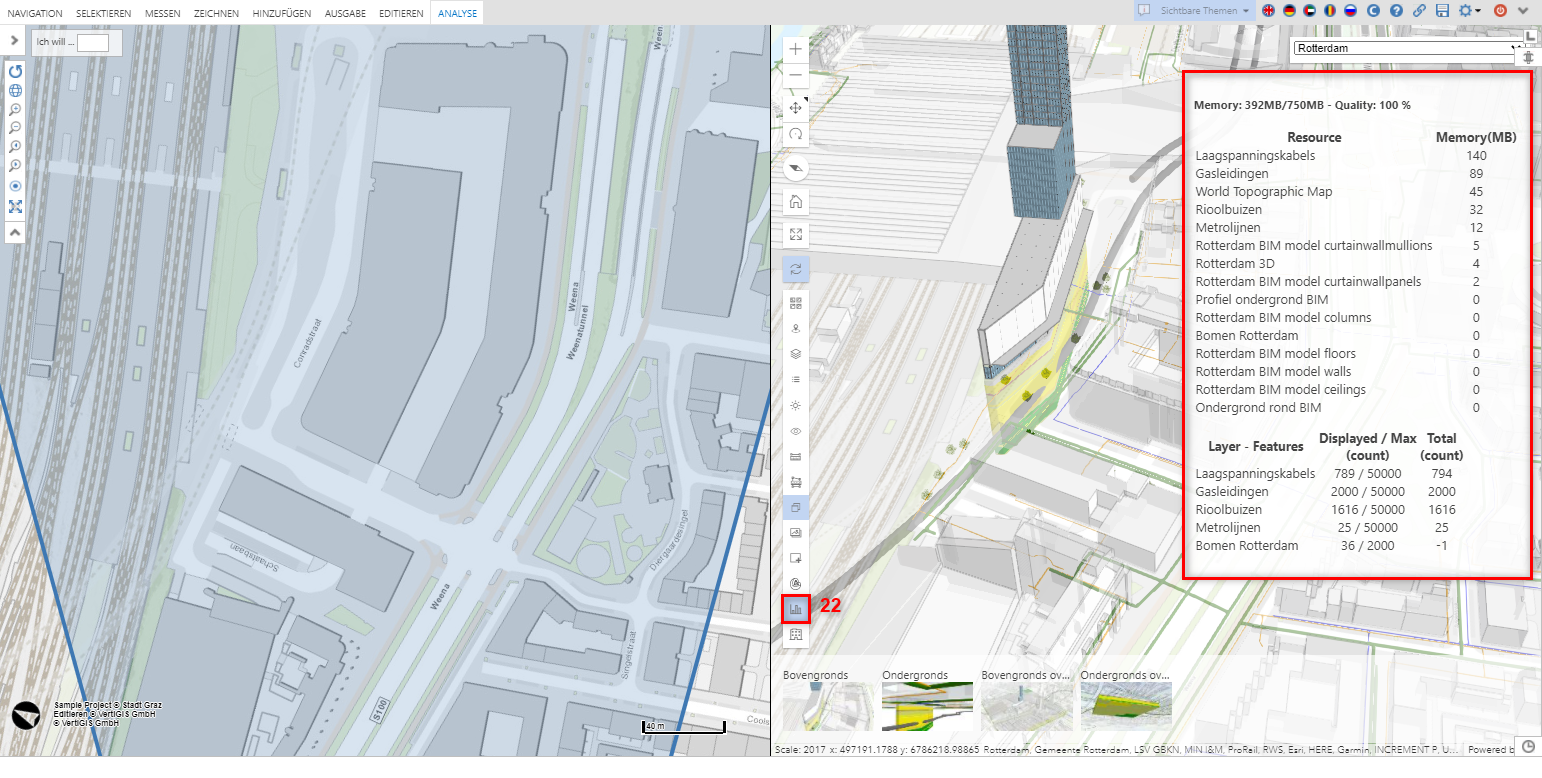
Leistungsinfo
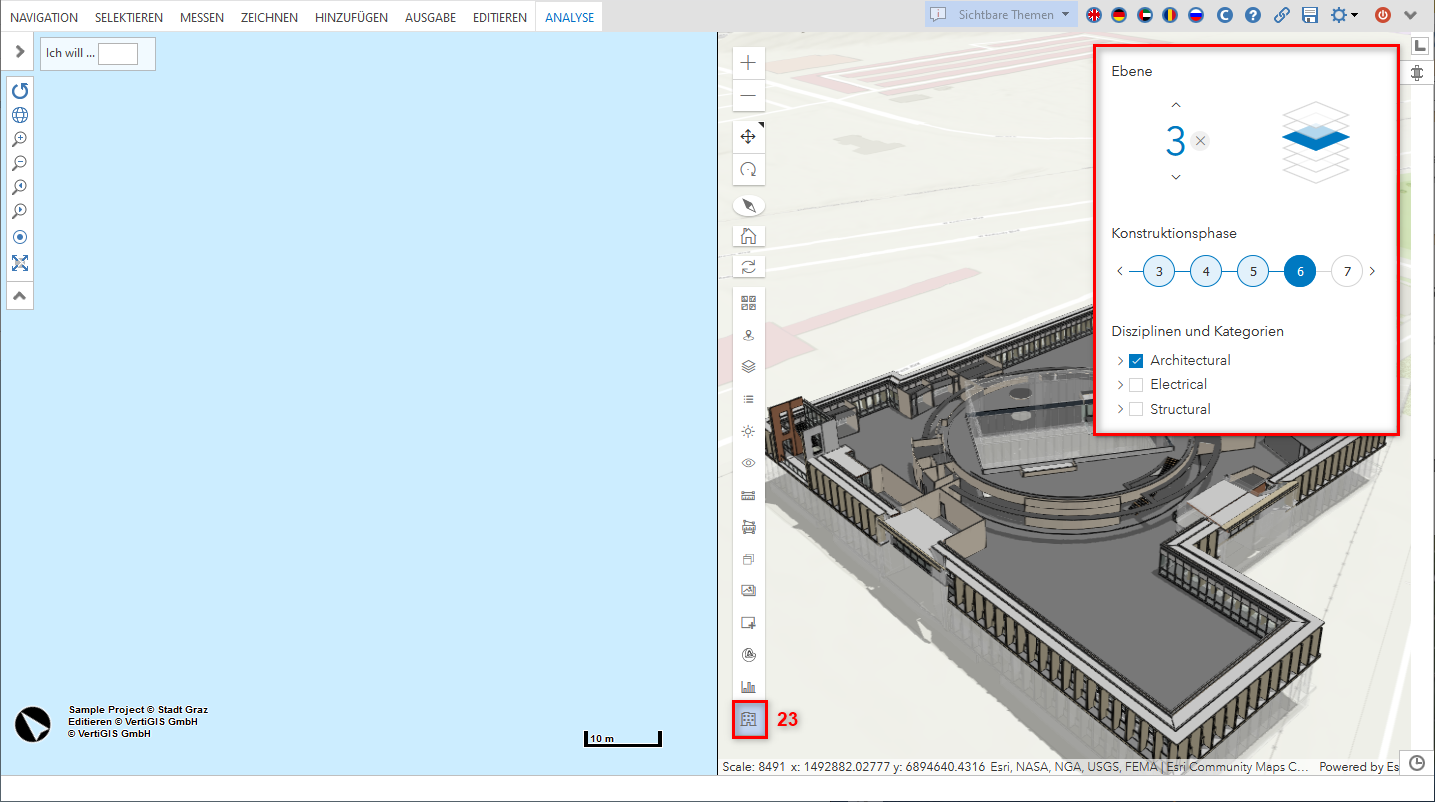
Gebäude explorer
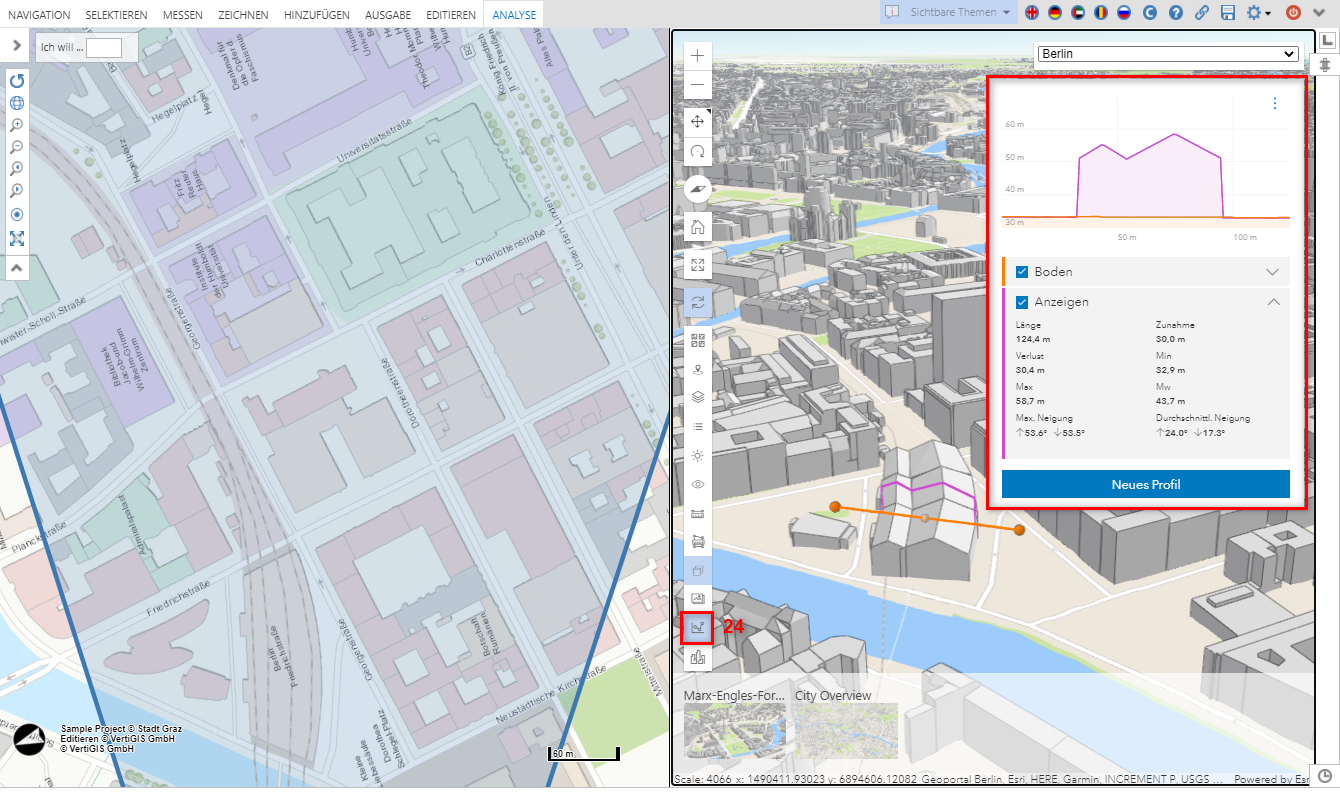
Höhenprofil
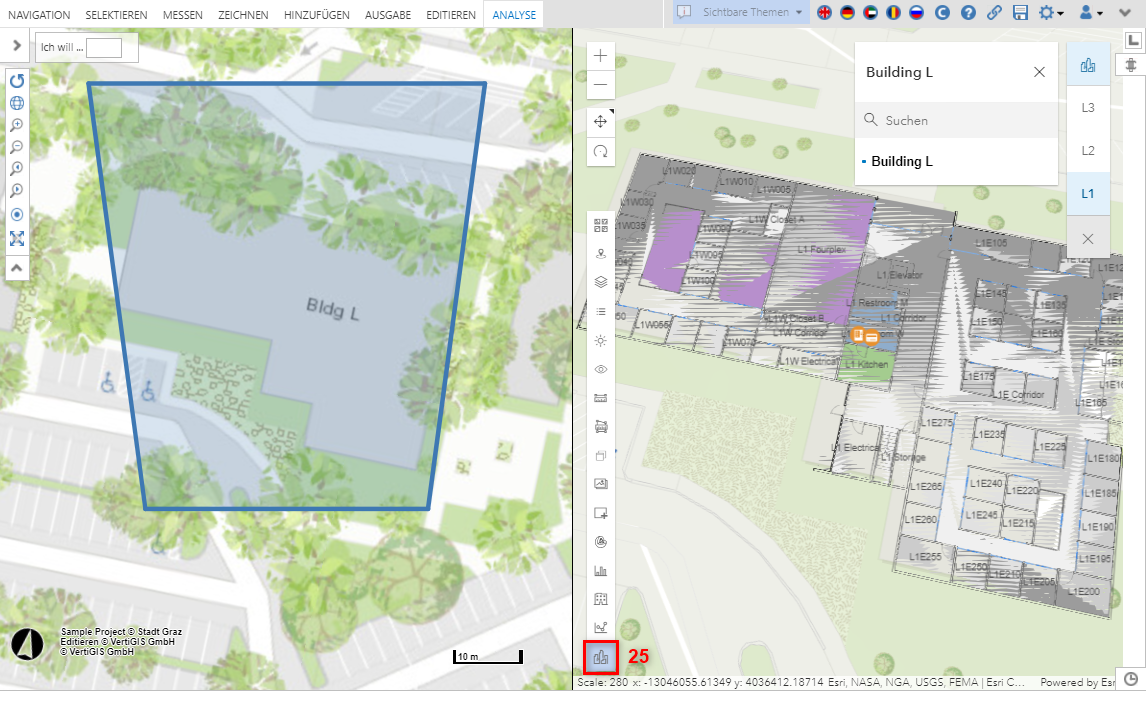
Stockwerk Filter
Funktion |
Beschreibung |
||
|---|---|---|---|
1 |
Vergrößern - Durch Klicken auf diese Schaltfläche wird der Kartenausschnitt im Webszene-Fenster vergrößert |
||
2 |
Verkleinern - Durch Klicken auf diese Schaltfläche wird der Kartenausschnitt im Webszene-Fenster verkleinert |
||
3 |
Zum Schwenken oder Drehen in 3D umschalten - Durch Klicken auf diese Schaltfläche kann der Kartenbereich durch Drücken und Halten der linken Maustaste verschoben werden |
||
4 |
Zum Schwenken oder Drehen in 3D umschalten - Durch Klicken auf diese Schaltfläche kann der Blickwinkel im Kartenbereich durch Drücken und Halten der linken Maustaste verändert werden |
||
5 |
Kompassausrichtung zurücksetzen - Durch Klicken auf diese Schaltfläche wird die Ausrichtung des Kartenbereichs wieder auf Norden zurückgesetzt |
||
6 |
Standardkartenansicht - Durch Klicken auf diese Schaltfläche wird der Kartenausschnitt zur konfigurierten Standardkartenansicht verschoben |
||
7 |
Vollbildmodus starten - Durch Klicken auf diese Schaltfläche wird der Vollbildmodus aktiviert |
||
|
Synchronisation - Durch Klicken auf diese Schaltfläche kann die Synchronisation zwischen der 2D- und der 3D-Karte aktiviert beziehungsweise deaktiviert werden.
|
||
9 |
Grundkarten - Durch Klicken auf diese Schaltfläche kann die Grundkarte der Webszene ausgewählt werden |
||
10 |
Koordinaten umrechnen - Durch Klick auf diese Schaltfläche können die Koordinaten des Mauszeigers in verschiedenen Koordinatensystemen angezeigt werden. |
||
11 |
Themenbaum - Durch Klicken auf diese Schaltfläche öffnet/schließt sich ein Fenster in welchem man die Sichtbarkeit der einzelnen Themen schalten kann |
||
12 |
Legende anzeigen - Durch Klicken auf diese Schaltfläche kann man die Legende anzeigen/verbergen |
||
13 |
Schattenschaltung - Durch Klicken auf diese Schaltfläche öffnet sich ein Fenster in welchem man mittels Schieberegler und Auswahlwerteliste Einstellungen vornehmen kann, um Schatteneffekte darzustellen, die durch Jahres- und Tageszeiten beeinflusst werden. |
||
14 |
Entfernung Messen - Durch Klicken auf diese Schaltfläche öffnet sich ein neues Fenster und es wird die Funktion für 3D-Messungen aktiviert |
||
15 |
Fläche Messen - Durch Klicken auf diese Schaltfläche öffnet sich ein neues Fenster und es wird die Funktion für Flächenmessungen aktiviert. |
||
16 |
Szeneauswahl - Durch Klicken auf diese Schaltfläche öffnet sich ein Fenster in welchem man zwischen unterschiedlichen Webszenen auswählen kann |
||
17 |
Screenshot - Durch Klicken auf diese Schaltfläche wird ein Screenshot der WebScene erzeugt, welcher anschließend für den Download als png-Datei zur Verfügung steht. |
||
|
Zeichnen - Mit diesem Tool können Punkte, Linien, Flächen, Quadrate und Kreise gezeichnet werden.
|
||
19 |
Aufschneiden - Mit diesem Tool können Teile der WebScene unterdrückt beziehungsweise aufgeschnitten werden, um versteckte Inhalte sichtbar zu machen. |
||
20 |
WebScene Slides - WebScene Slides sind vergleichbar mit Geobookmarks. Durch Klicken auf eine WebScene Slide ist es möglich, dass die Kamera zu vorkonfigurierten WebScene-Ausschnitten bewegt wird. Somit können öfter verwendete Kartenausschnitte einfach und schnell aufgerufen werden. |
||
|
Sichtlinie - Mit diesem Tool können, ausgehend von einem bestimmten Punkt, die Sichtbarkeiten von Zielpunkten ermittelt werden. Durch die Anzeige der Sichtlinie zwischen dem Ausgangspunkt und den jeweiligen Zielpunkten, kann anhand der Farbe des Linienabschnittes gesehen schnell erkannt werden, wo sich ein mögliches Sichthindernis befindet. |
||
Leistungsinfo - Mit diesem Tool können die Details zu den Leistungsdaten der abgebildeten Ressourcen angezeigt werden |
|||
|
Gebäude explorer - Mit diesem Tool können Gebäudedaten aus BIM-Modellen übersichtlich dargestellt werden. Dabei können für die Anzeige unterschiedliche Konstruktionsphasen, Ebenen oder Kategorien ausgewählt werden. |
||
Höhenprofil - Das Höhenprofil-widget wird verwendet, um ein Höhenprofil aus einer Eingabe-Liniengrafik zu erzeugen und anzuzeigen. Das Widget ist so konfiguriert, dass es zwei Höhenprofillinien anzeigt, eine für den Boden und eine für die Gebäude. |
|||
Das FloorFilter-Widget vereinfacht die Visualisierung von GIS-Daten für ein bestimmtes Stockwerk eines Gebäudes. Es ist möglich Grundrissdaten einer MapView oder SceneView auf einen Standort, eine Einrichtung im Standort oder eine Ebene in der Einrichtung herunterzufiltern.
|
|
•Informationen zur Konfiguration einer Webszene finden Sie im Kapitel Webszene als generisches Werkzeug konfigurieren. •Sofern die Kartenrotation im WebOffice core Client verwendet wird, wirkt sich die in der WebOffice Karte gesetzte Rotation auch im Custom Tool aus (und umgekehrt). Ebenso wird die aktuelle Drehung auch beim Öffnen des Custom Tools automatisch übernommen. Für weitere Informationen zur Konfiguration der Kartenrotation im WebOffice core Client siehe Gedrehte Kartendarstellung. •Da WebGL, welches für die Darstellung von Webszenen notwendig ist, in Internet Explorer 11 nicht unterstützt wird, kann es zu Darstellungsproblemen in IE11 kommen. Mehr Informationen zu den Browseranforderungen finden Sie im Kapitel Clientseitige Voraussetzungen. |